Diese Dokumentationsseite führt Sie durch die Verfolgung von Videowiedergaben und -abschlüssen auf Ihrer Website mit Simple Analytics und Google Tag Manager. Durch die Implementierung dieser Lösung können Sie das Engagement der Nutzer mit Videoinhalten auf Ihrer Website überwachen und wertvolle Einblicke in ihr Verhalten gewinnen.
Nehmen wir an, Sie haben ein Video auf Ihrer Website und möchten verfolgen, wann Nutzer mit dem Abspielen beginnen und wann sie es zu Ende ansehen.
Wir werden diesen Prozess für YouTube-Videos demonstrieren, aber er sollte auch für andere Videoplattformen gelten.
Wir haben eine Demo-Website mit einem eingebetteten Video erstellt, um Ihnen zu zeigen, wie Sie Videoereignisse verfolgen können.
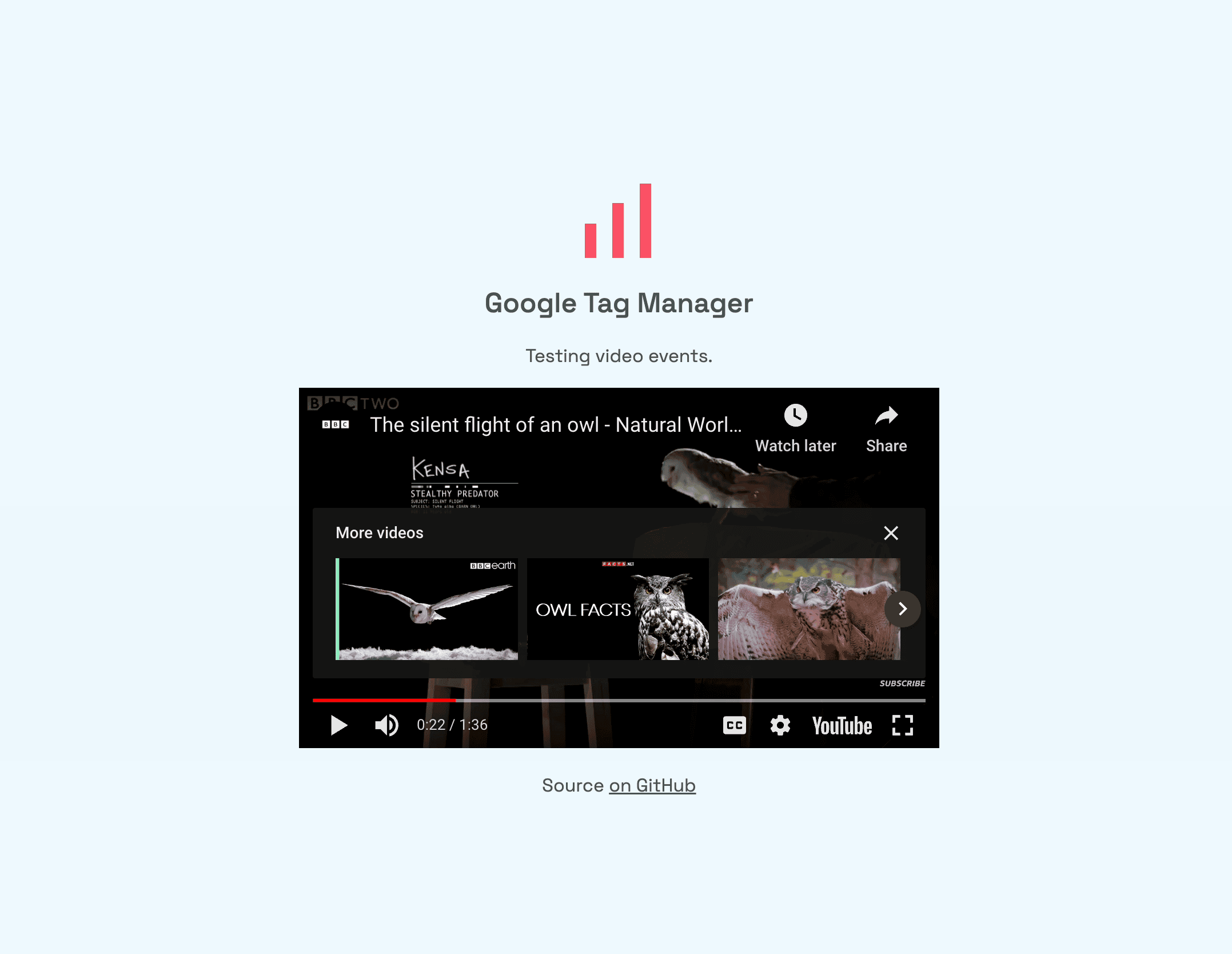
Folgen Sie diesen Schritten, um Google Tag Manager mit Simple Analytics einzurichten, um Videoereignisse zu verfolgen:
- Öffnen Sie Google Tag Manager und erstellen Sie ein neues Tag mit dem Namen "Videoereignisse".
- Richten Sie einen benutzerdefinierten Auslöser für YouTube-Videos ein, indem Sie auf die Schaltfläche "+" in der oberen rechten Ecke klicken und "YouTube Video" aus der Liste auswählen.
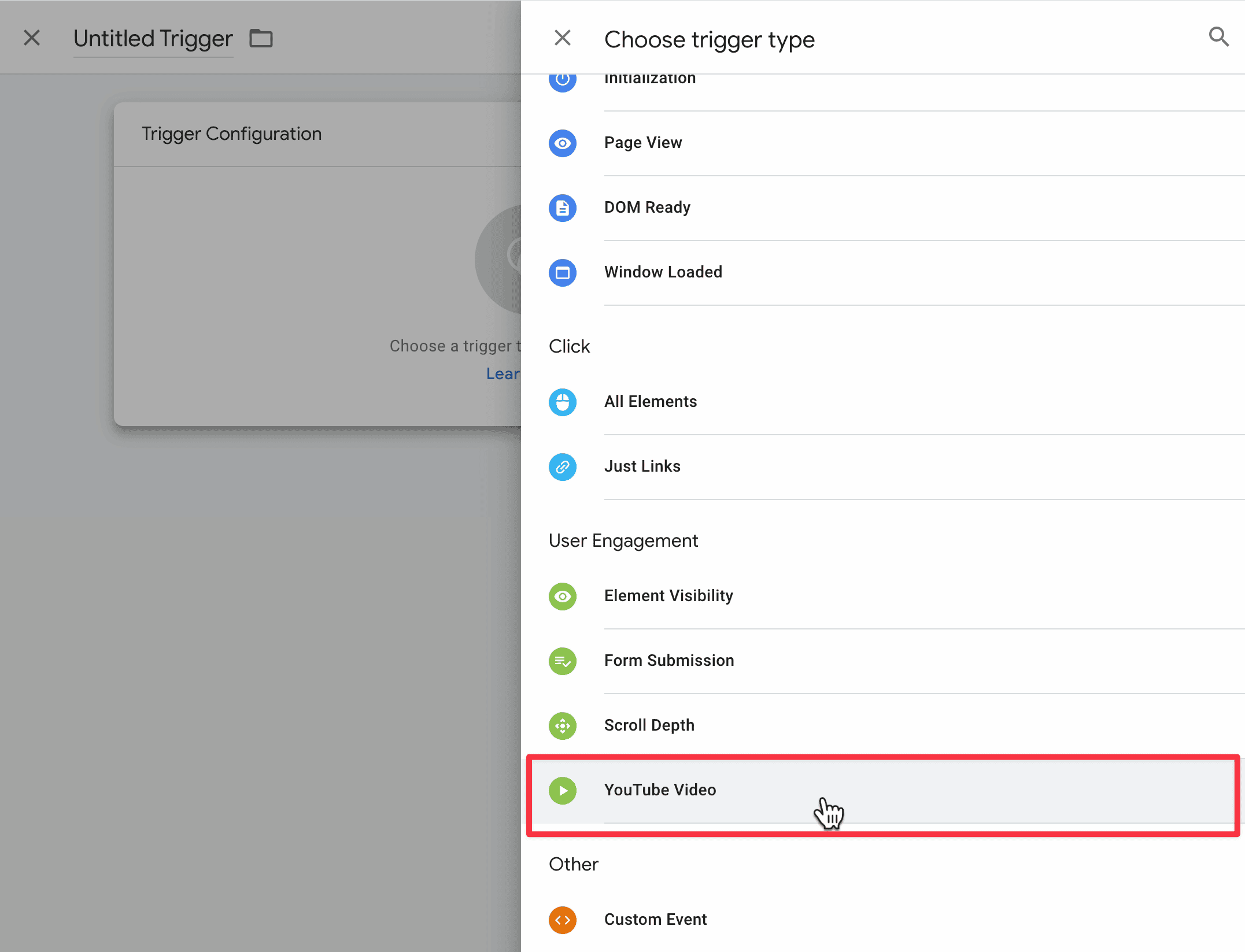
- Aktivieren Sie die Ereignisse "Start" und "Abschluss" und stellen Sie sicher, dass "JavaScript API" im Abschnitt "Erweitert" aktiviert ist.
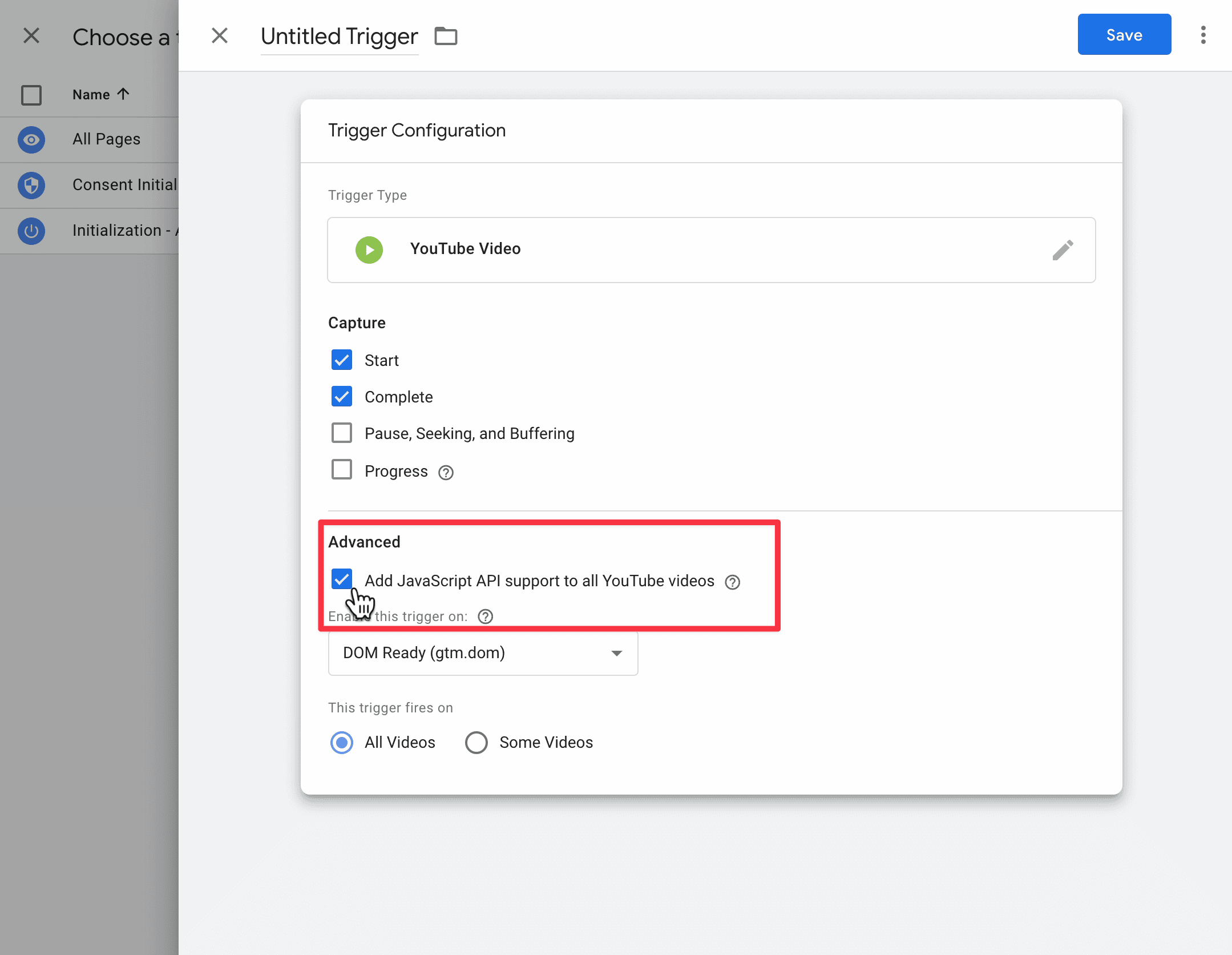
- Speichern Sie die Konfiguration des Auslösers.
- Fügen Sie im Tag "Video Events" den benutzerdefinierten HTML-Code-Schnipsel wie unten gezeigt ein.
<script> if (window.sa_event) { sa_event("video_{{Videostatus}}", { video_provider: "{{Video Provider}}", video_title: "{{Videotitel}}", video_url: "{{Video URL}}" }) } </script>
Dies prüft, ob die Funktion "sa_event" verfügbar ist und sendet Videoereignisse ("video_start" und "video_complete") an Simple Analytics unter Verwendung von Variablen wie "Videostatus", "Videoanbieter", "Titel" und "URL".
- Speichern Sie die Tag-Konfiguration und gehen Sie zu "Variablen", um die integrierten Variablen für diese Videoereignisse zu konfigurieren.
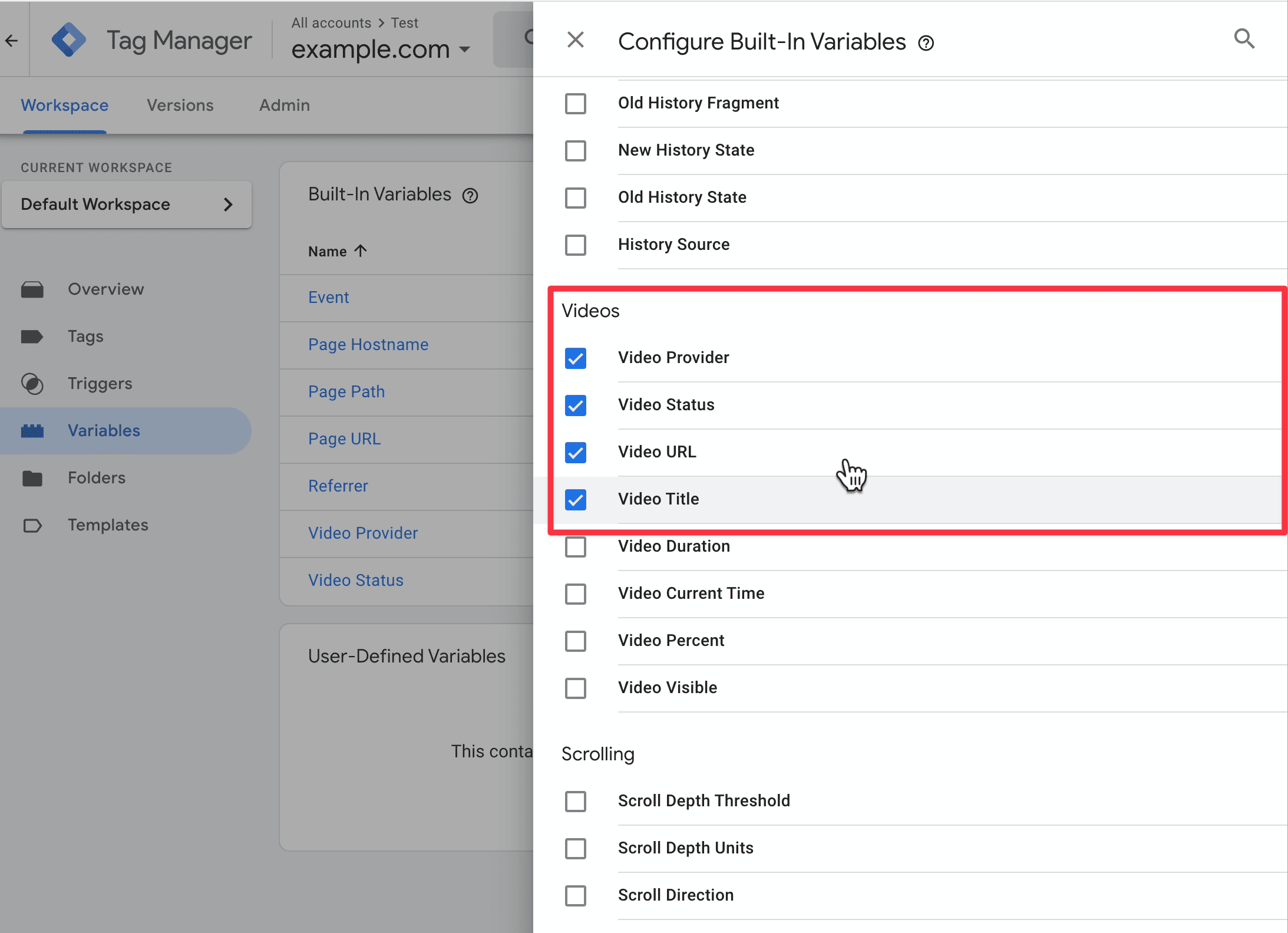
- Wählen Sie "Anbieter", "Status", "URL" und "Titel" unter dem Abschnitt "Video".
- Speichern Sie die Variablenkonfiguration, übermitteln Sie Ihre Änderungen und veröffentlichen Sie sie im Google Tag Manager.
- Aktualisieren Sie Ihre Demo-Website und spielen Sie das Video bis zum Ende ab, um die Ereignisse auszulösen.
- Im Ereignis-Explorer" Ihres Simple Analytics-Dashboards sehen Sie die aufgezeichneten Ereignisse für den Start und das Ende des Videos mit Metadaten wie Anbieter, Titel und URL.
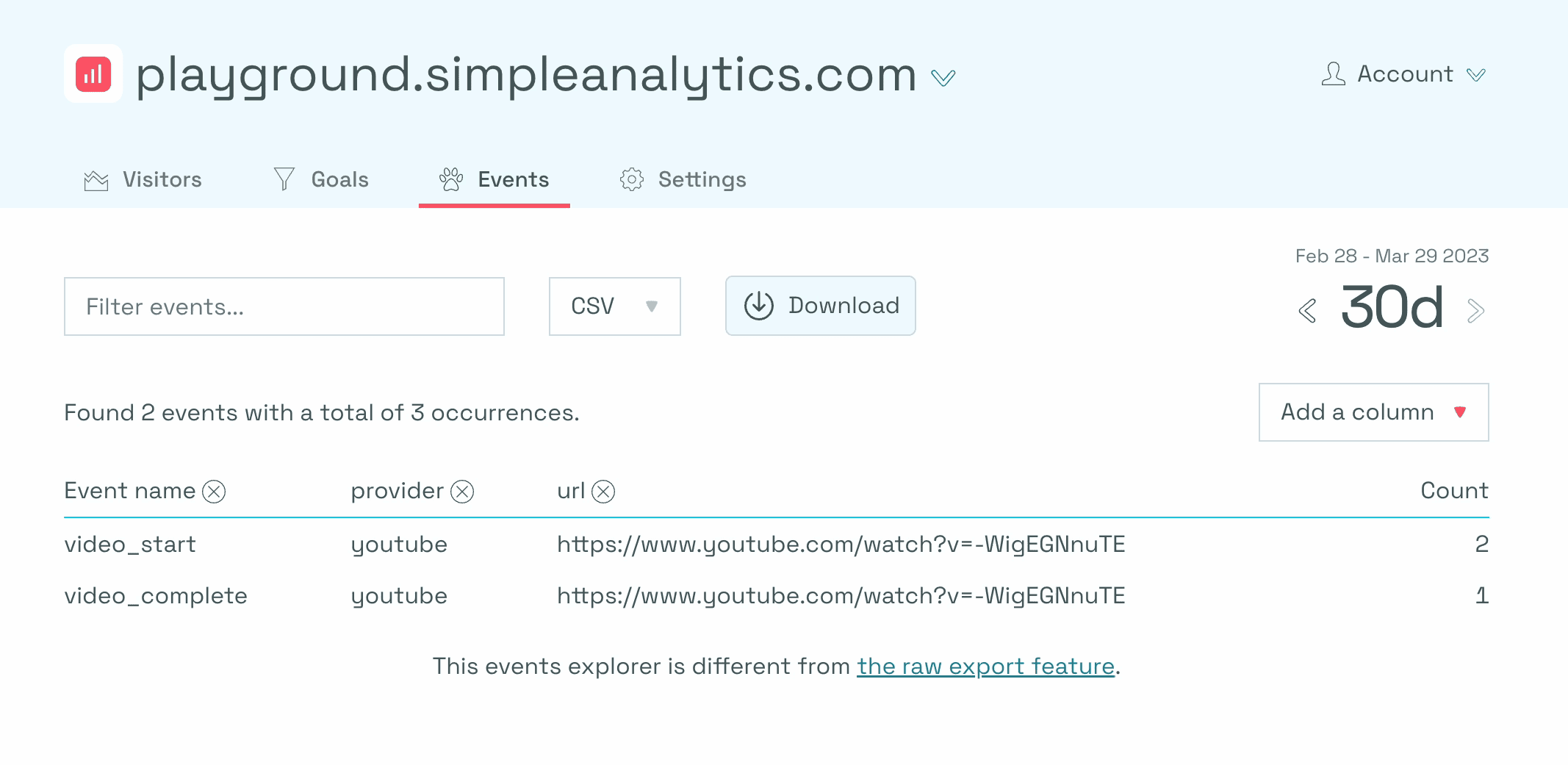
Mit dieser Einrichtung können Sie die Videobeteiligung auf Ihrer Website effektiv verfolgen und die gesammelten Daten nutzen, um die Benutzerfreundlichkeit Ihrer Website und die Content-Strategie zu verbessern.
